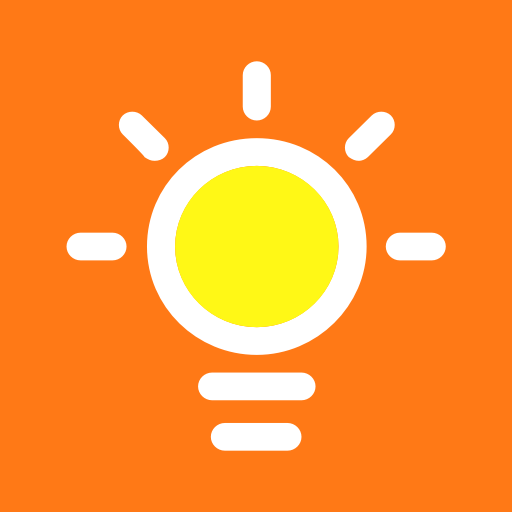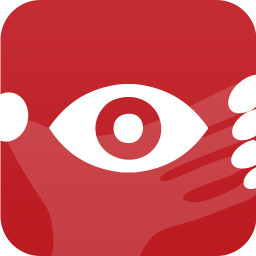电脑右下角小喇叭图标消失了该怎么恢复?
作者:佚名 来源:未知 时间:2024-11-17
电脑右下角小喇叭不见了怎么办

在使用电脑的过程中,有时我们会发现右下角的小喇叭图标(音量控制图标)不见了。这个小图标不仅方便我们调节音量,还能显示当前系统的声音状态。因此,当其消失时,不少用户会感到困惑和不便。本文将从多个维度出发,探讨小喇叭图标不见的原因及解决方法,帮助大家快速恢复这个小而重要的功能图标。
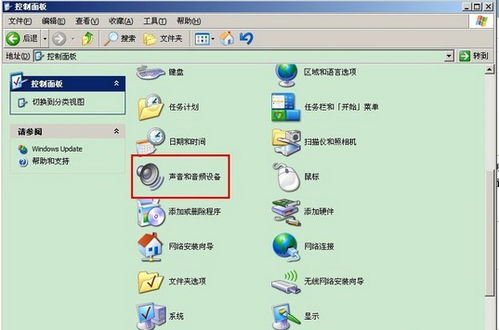
一、小喇叭图标不见的原因
1. 系统图标隐藏

有时,由于系统设置的问题,音量图标可能被隐藏了。这通常是用户不小心更改了系统设置或者安装了某些软件导致的。
2. 声音设备连接不良
如果声音设备(如耳机、音箱等)与电脑连接不良或者断开连接,系统可能无法识别到声音设备,从而导致音量图标消失。
3. 病毒破坏
电脑病毒可能破坏系统文件,导致音量图标无法正常显示。这种情况下,除了音量图标,可能还有其他系统图标或功能受到影响。
4. 硬件未添加或驱动程序问题
如果电脑没有添加声音设备的硬件,或者声音设备的驱动程序出现问题,系统也可能不显示音量图标。驱动程序问题可以通过设备管理器进行检查,如果发现“声音、视频和游戏控制器”选项前有黄色问号,则说明驱动程序存在问题。
5. 声卡硬件故障
声卡硬件故障也可能导致音量图标消失。这种情况下,可能需要更换声卡硬件才能解决问题。
6. 系统进程错误
有时,由于系统进程的错误,如“explorer.exe”进程崩溃或异常,也会导致音量图标无法显示。
二、解决方法
针对上述原因,我们可以尝试以下几种方法来解决电脑右下角小喇叭不见的问题。
方法一:系统设置恢复
1. 打开控制面板
点击桌面左下角的开始菜单,依次点击“设置”——“控制面板”。
2. 找到声音和音频设备
在控制面板中,找到并双击“声音和音频设备”。
3. 设置音量图标
进入声音和音频设备属性页面后,点击切换“音量”选项卡,勾选“将音量图标放入任务栏”,然后点击“应用”并“确定”。
4. 额外步骤
如果完成上述操作后,音量图标还是没有显示,可以先选择“静音”,点击“应用”,再重新进行第三步设置。有时这样操作后,音量图标就会出现在电脑右下角。
方法二:任务管理器重启
1. 打开任务管理器
右键点击开始菜单,选择“任务管理器”打开。
2. 重启Windows资源管理器
在任务管理器中,找到“Windows资源管理器”,右键选择“重新启动”。
3. 观察效果
重启Windows资源管理器后,观察音量图标是否恢复。这种方法通常可以解决由于系统进程错误导致的音量图标消失问题。
方法三:Windows Audio服务恢复
1. 打开运行窗口
同时按下“Win+R”键,打开运行窗口。
2. 输入服务命令
在运行窗口中,输入“services.msc”并按回车,打开服务窗口。
3. 找到并启用Windows Audio服务
在服务列表中,找到“Windows Audio”服务,右键选择“启用”。如果服务已经启动,可以尝试右键选择“重新启动”。
4. 应用设置
点击“确定”退出服务窗口,观察音量图标是否恢复。
方法四:任务栏设置恢复
1. 打开任务栏设置
右键点击任务栏,在弹出的对话框中选择“任务栏设置”。
2. 找到系统图标设置
在任务栏设置中,下拉找到并点击“打开或关闭系统图标”。
3. 设置音量图标为开
在系统图标设置中,找到音量图标,将其设置为“开”。
4. 应用设置
点击“确定”退出设置,观察音量图标是否恢复。
方法五:设备连接和驱动程序检查
1. 检查设备连接
确认声音设备(如耳机、音箱等)与电脑连接良好,没有松动或断开。
2. 检查驱动程序
在桌面上右键点击“我的电脑”,选择“属性”——“硬件”——“设备管理器”。
在设备管理器中,找到“声音、视频和游戏控制器”选项,检查其前是否有黄色问号。
如果有黄色问号,则说明驱动程序存在问题,可以尝试更新或重新安装驱动程序。
方法六:杀毒和修复
1. 运行杀毒软件
如果怀疑电脑感染了病毒,可以运行杀毒软件进行全面扫描和杀毒。
2. 系统修复
如果杀毒软件无法解决问题,可以尝试使用系统自带的修复工具或第三方修复工具进行系统修复。
三、预防措施
为了避免电脑右下角小喇叭图标再次消失,我们可以采取以下预防措施:
1. 定期维护
定期对电脑进行维护,包括清理垃圾文件、优化系统性能、更新驱动程序等。
2. 谨慎安装软件
安装软件时,要仔细阅读软件说明和系统要求,避免安装与系统不兼容的软件。
3. 注意设备连接
在使用声音设备时,要注意设备连接是否良好,避免频繁插拔或连接不良导致的问题。
4. 备份重要数据
定期备份系统中的重要数据,以防数据丢失或系统崩溃导致的问题。
四、总结
电脑右下角小喇叭图标不见了是一个常见的问题,但其原因可能多种多样。通过了解原因并采取相应的解决方法,我们可以快速恢复这个小而重要的功能图标。同时,为了避免类似问题的再次发生,我们还可以采取一些预防措施来维护电脑的正常运行。希望本文能帮助大家解决电脑右下角小喇叭不见的问题,并提供一些有用的维护和预防建议。
- 上一篇: 如何制作一张母亲节贺卡?
- 下一篇: 康乃馨卡纸手工花DIY教程:轻松学会制作!